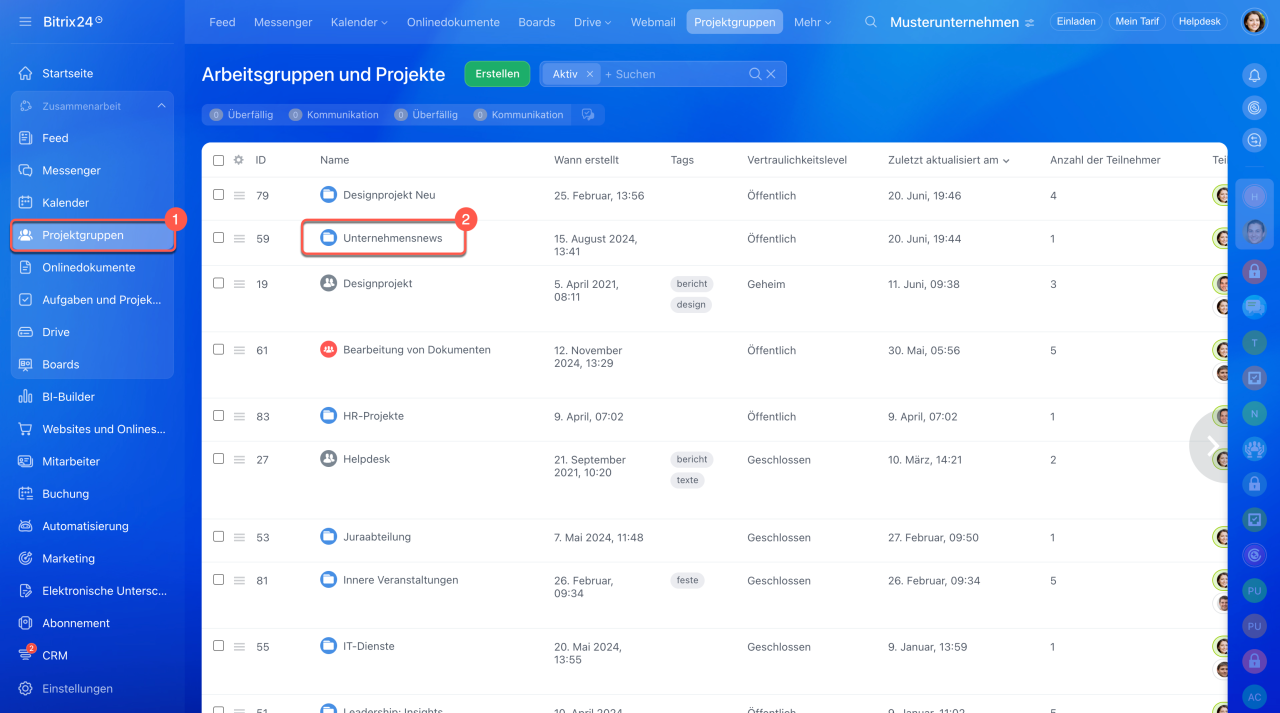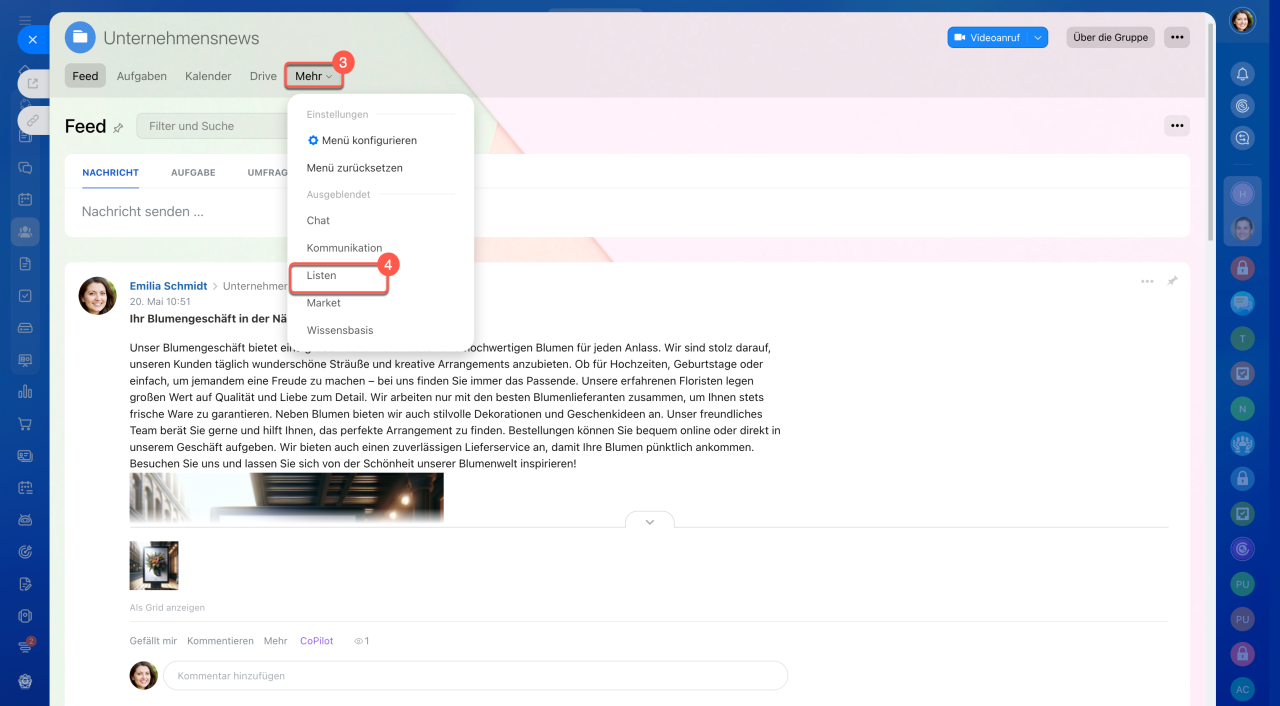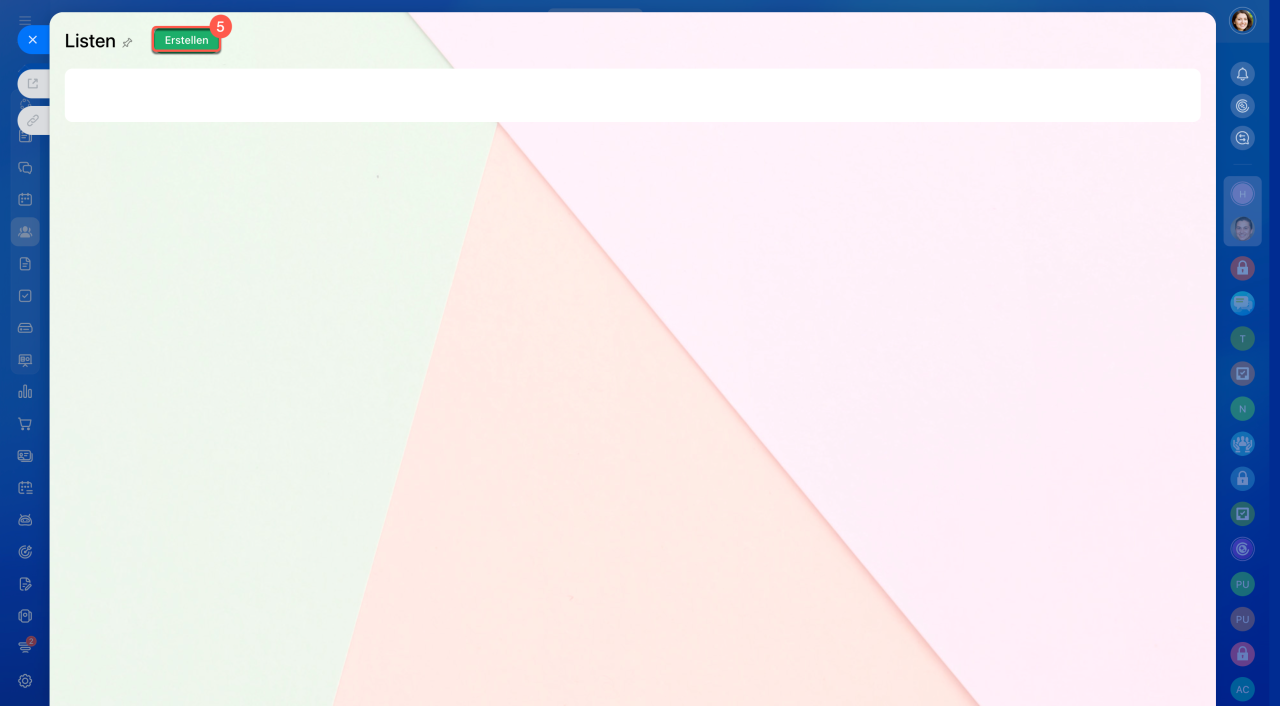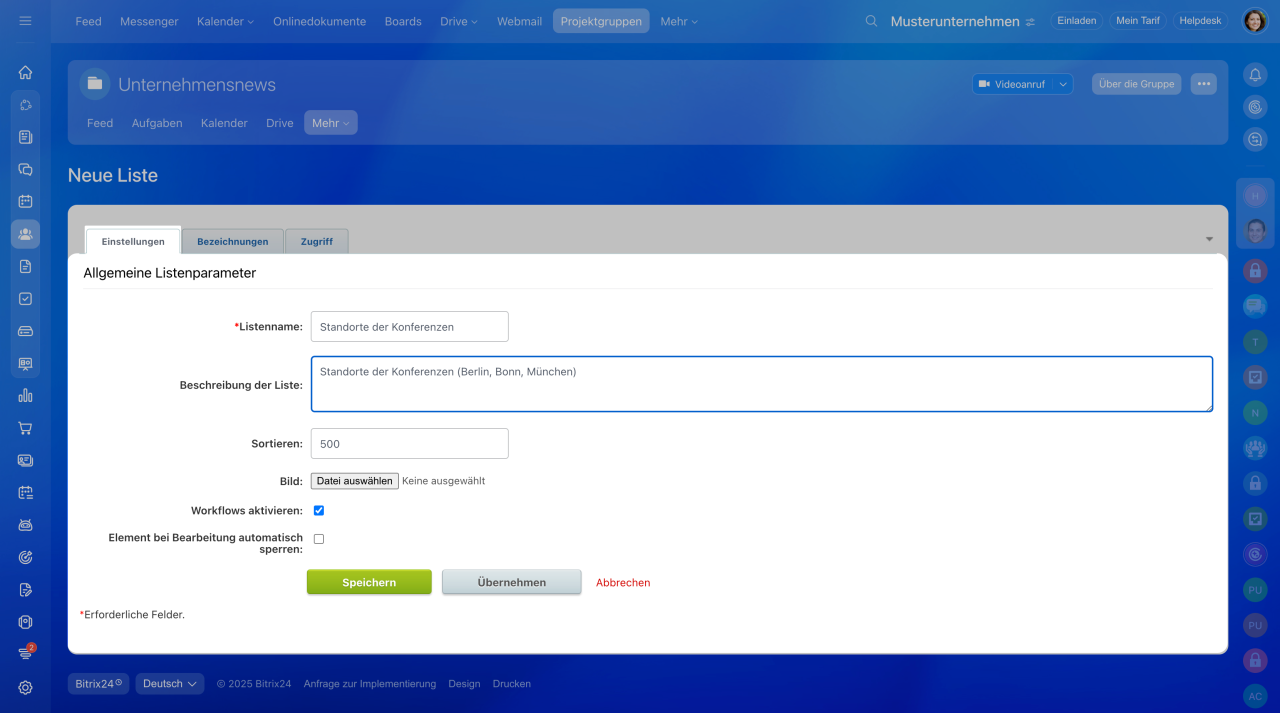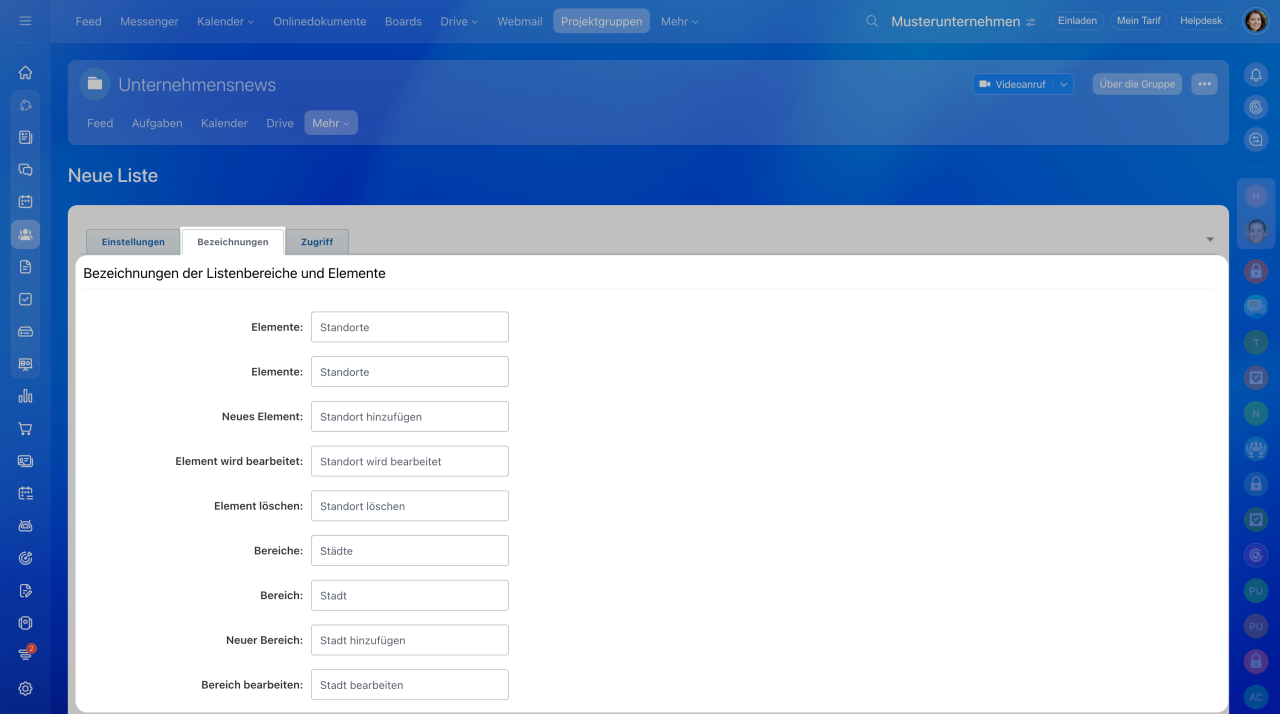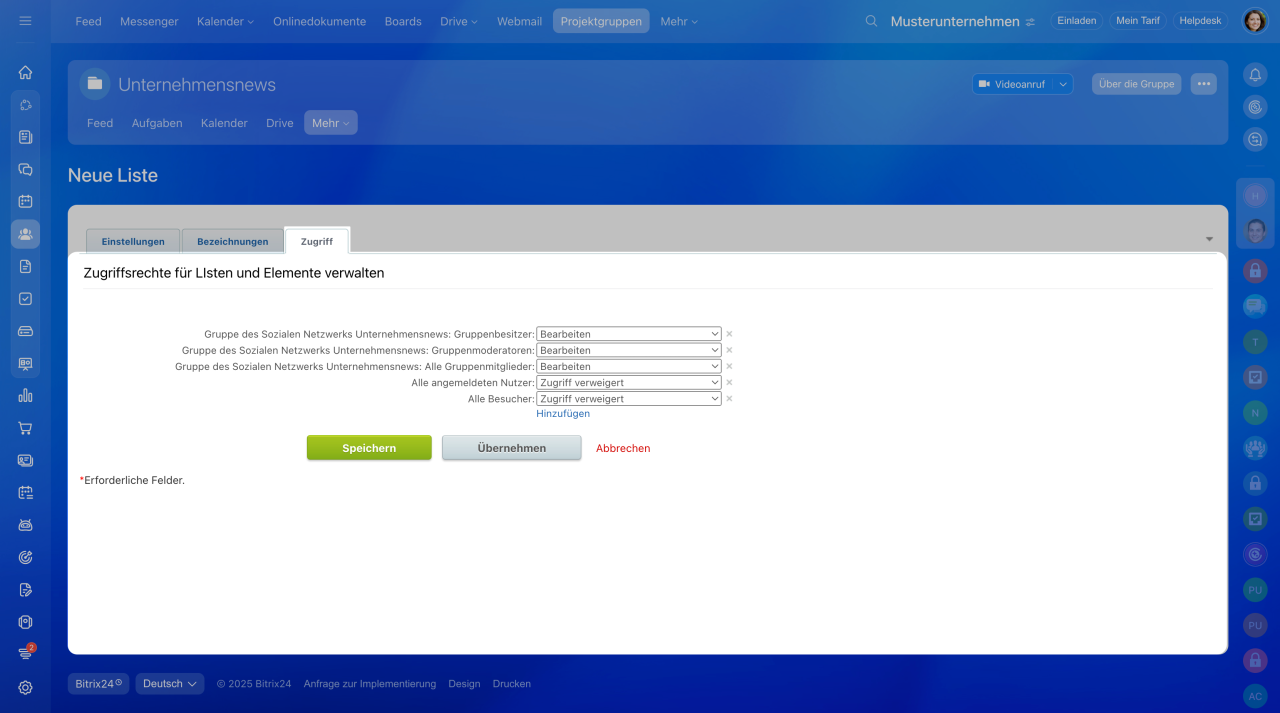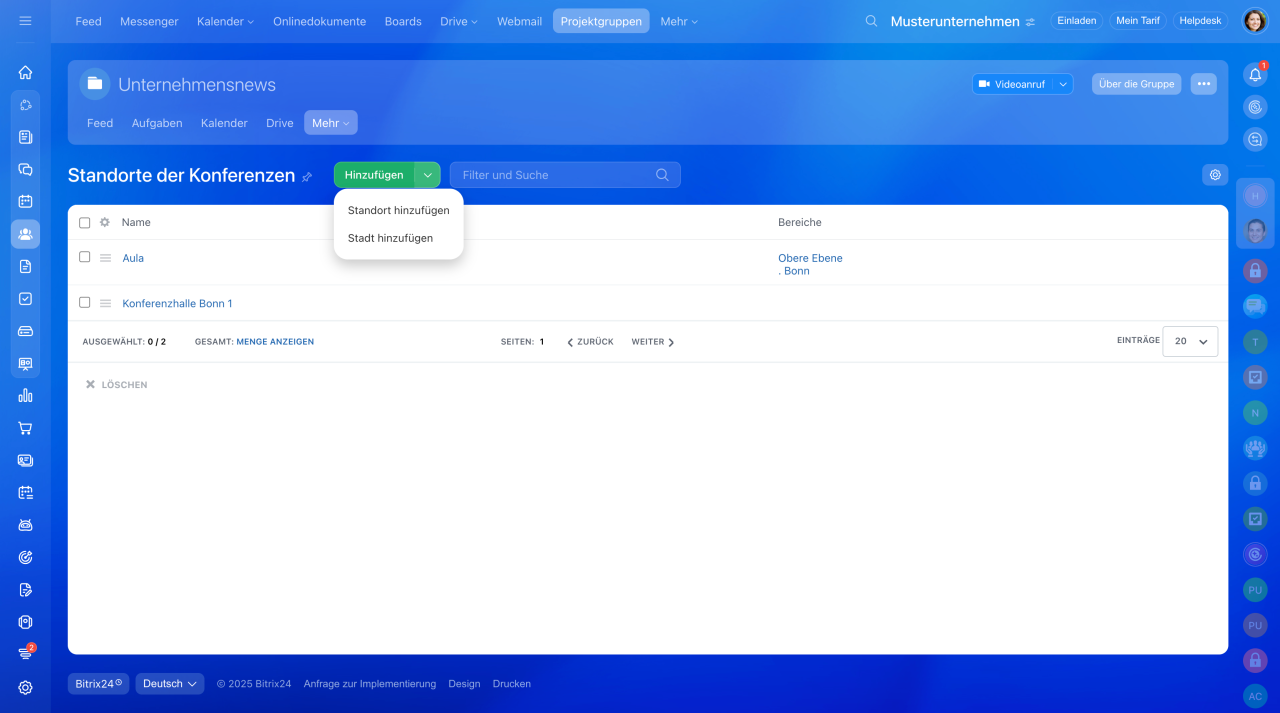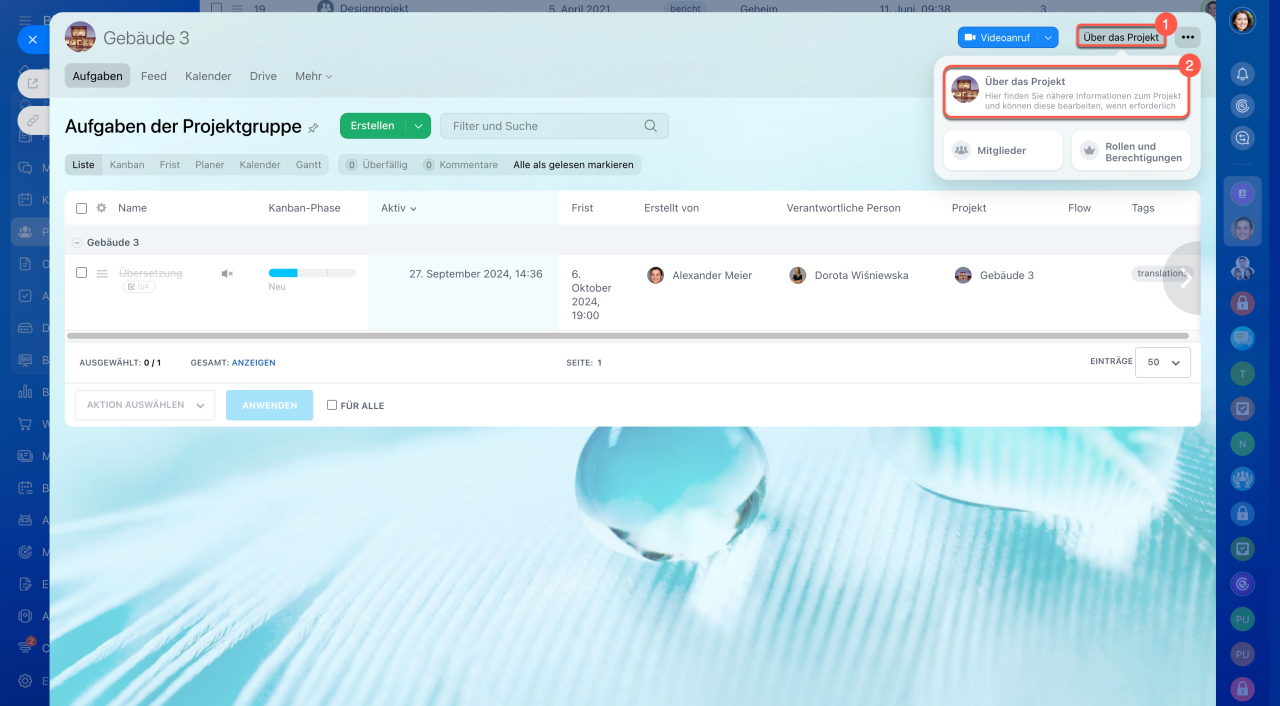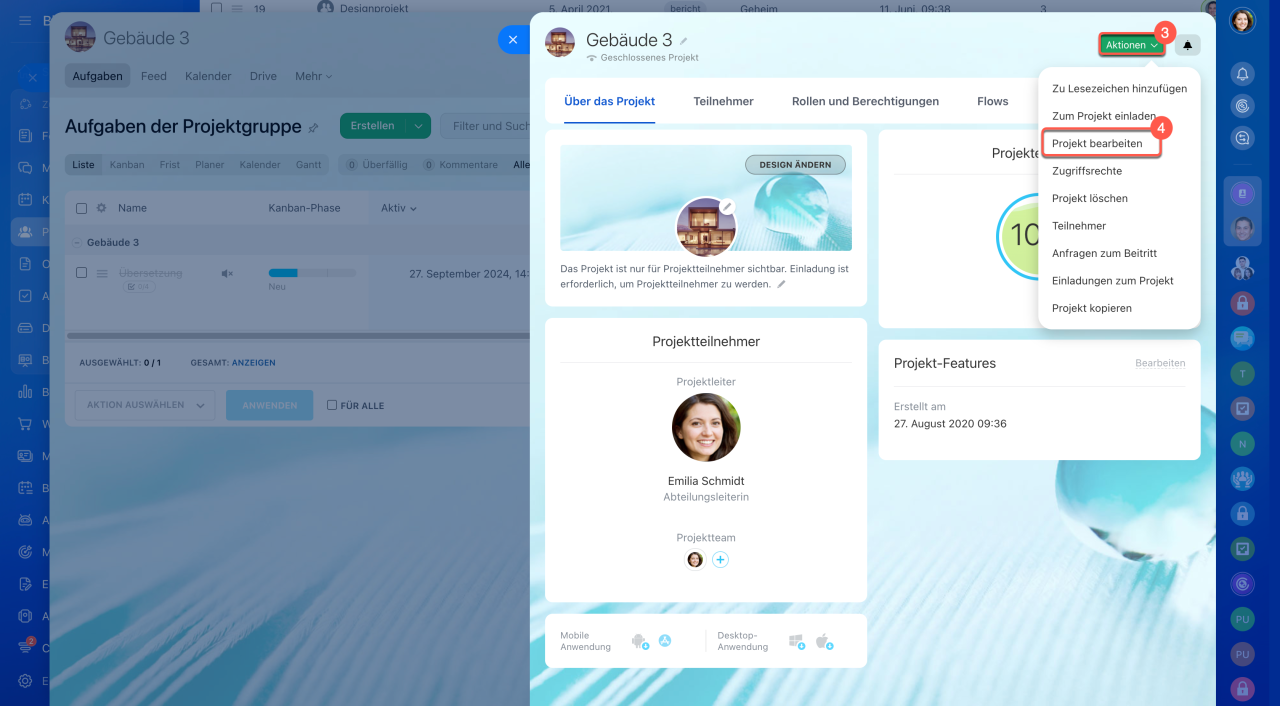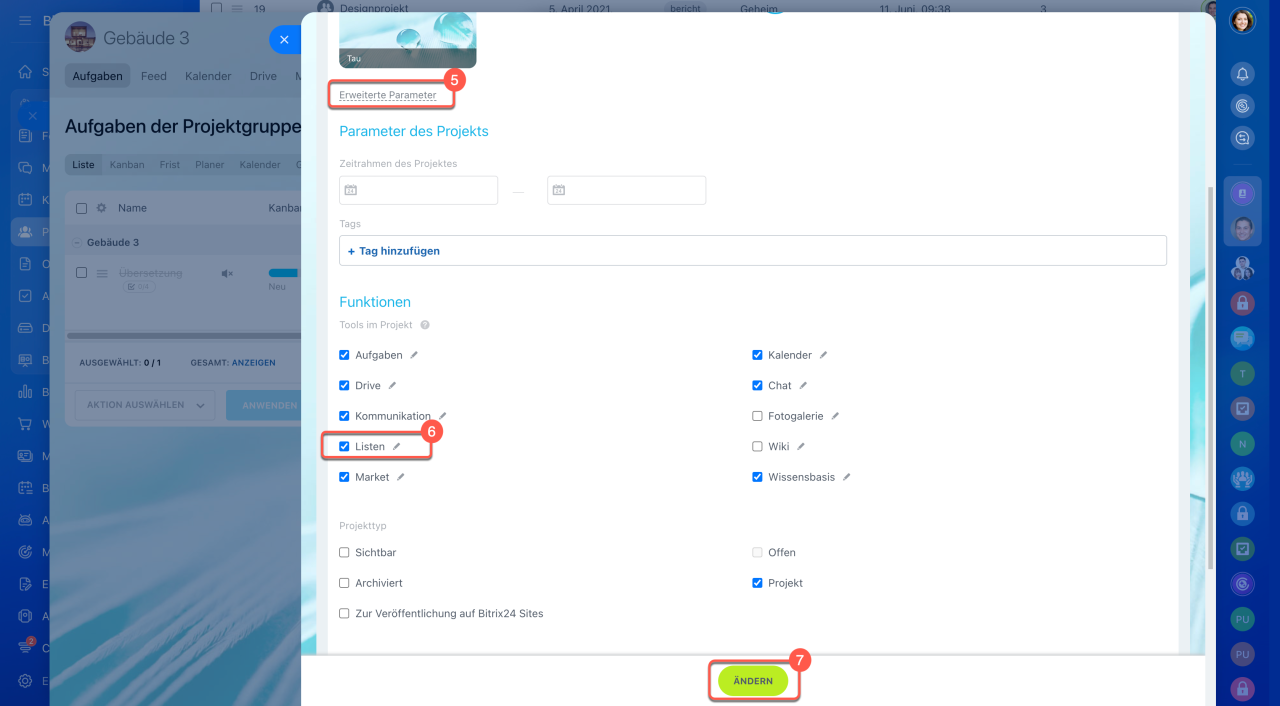In Gruppen und Projekten von Bitrix24 können Listen erstellt werden. Sie dienen dazu, Daten zu speichern – beispielsweise Vertrags- oder Geräteverzeichnisse, die Verwaltung von Büromaterial und mehr. Listen können Sie benutzerdefiniert anpassen: Felder hinzufügen, Elemente befüllen und Prozesse mithilfe von Workflows automatisieren.
In diesem Beitrag erfahren Sie:
Liste erstellen
1–2. Öffnen Sie den Bereich Projektgruppen und wählen Sie die gewünschte Gruppe.
3–4. Klicken Sie auf Mehr > Listen.
5. Klicken Sie auf Erstellen.
Konfigurieren Sie die Listeneinstellungen.
Einstellungen: Geben Sie allgemeine Listenparameter an.
- Listenname – Wird im Bereich Listen in der Gruppe angezeigt.
- Beschreibung der Liste – Geben Sie den Zweck der Liste an.
- Sortieren – Bestimmt die Position der Liste in der Übersicht: Je kleiner der numerische Wert, desto höher die Position.
- Bild – Laden Sie ein Bild für die Liste hoch, um sie schneller unter anderen Listen zu finden.
- Workflows aktivieren – Richten Sie Workflows für die Liste ein. Workflows im Feed konfigurieren
- Element bei Bearbeitung automatisch sperren – Verhindert, dass andere Mitarbeiter ein Listenelement bearbeiten, während Sie daran arbeiten.
Bezeichnungen: Benennen Sie die Standardfelder der Liste nach Ihren Anforderungen um. Wenn Sie beispielsweise eine Liste von Standorten für Veranstaltungen in verschiedenen Städten erstellen, können Sie Element in Veranstaltungsort und Bereich in Stadt umbenennen.
Zugriff: Definieren Sie die Berechtigungen für Mitarbeiter, die mit der Liste arbeiten werden. Standardmäßig können alle Projektteilnehmer Bereiche und Elemente hinzufügen, bearbeiten und löschen. Diese Einstellungen können geändert werden.
Listen erstellen
Klicken Sie auf Speichern.
Nachdem Sie die Liste erstellt haben, konfigurieren Sie die Felder zur Beschreibung der Elemente und füllen Sie die Liste mit Informationen aus.
Felder für die Listen erstellen
Listenelemente und Bereiche für Listen hinzufügen
Listen in einer Gruppe oder einem Projekt aktivieren
Wenn das Tool Listen in einer Gruppe oder einem Projekt nicht verfügbar ist, können Sie es in den Einstellungen aktivieren. Dies können nur Gruppenbesitzer und Projektleiter ausführen.
1–2. Klicken Sie auf Über das Projekt > Über das Projekt.
3–4. Wählen Sie unter Aktionen den Punkt Projekt bearbeiten aus.
5. Klicken Sie auf Erweiterte Parameter.
6. Suchen Sie den Bereich Funktionen und setzen Sie ein Häkchen bei Listen.
7. Klicken Sie auf Ändern.
- In Gruppen und Projekten von Bitrix24 können Listen erstellt werden. Sie dienen dazu, Daten zu speichern – beispielsweise Vertrags- oder Geräteverzeichnisse, die Verwaltung von Büromaterial und mehr.
- Nur Gruppenbesitzer und Projektleiter können Listen erstellen.
- Öffnen Sie die gewünschte Gruppe oder das Projekt und klicken Sie auf Mehr > Listen > Erstellen.
- Wenn das Tool Listen in einer Gruppe oder einem Projekt nicht verfügbar ist, können Sie es in den Einstellungen aktivieren.